1、首先打开CorelDRAW,画一个正圆40mm直径,然后用文字工具在路径上打上文字。

2、调整文字大小为13px,圆形的边线为1mm粗。

3、画个五角星,下面在加上相关文字,全改为红色,然后对其进行群组。

4、这时在画一个直径为42mm的正圆,点击“交互式填充工具”,然后选择“底纹填充”,点击“编辑填充”按钮,对其进行设置,确认后得到一个图形。



5、将该图形与群组的印章上下左右居中(注意上面的这个图形是在上方),然后选中该图形点击“交互式透明工具”,参数如下设置好,可以看到印章发生了变化。

6、为了让效果更加的真实,我们在复制一个之前群组的印章,将其转换为位图。

7、然后选中该位图,对其进行“位图”-“模糊”-“高斯式模糊”,半径3就差不多了。


8、然后对该图形点击“交互式透明工具”,参数如下设置好。

9、设置好后,在将该位图与之前的印章放在一起,得到效果图。还可以对“位图”工具栏下面的不同材质参数设置不一样的效果出来,具体可以自己试试。
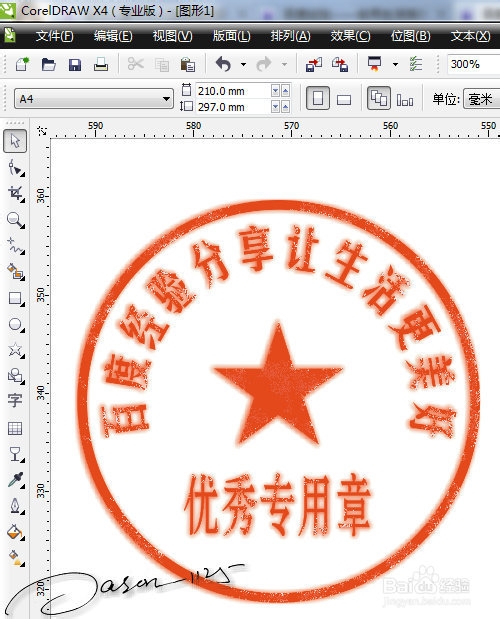

10、如果您觉得本篇文章对您有所帮助,麻烦您点击右边的分享按钮,请不要吝啬您的分享,谢谢!(编辑辛苦,请支持原创)